Виндовс 10 је једна ОС платформа која је свој печат направила на основу свог широког спектра напредних функција, надоградњи и побољшања, али истовремено долази и са својим минусима. Неке од таквих досадних грешака укључују проблеме са ОпенГЛ-ом. Ова грешка се углавном примећује када инсталирате нови ОС на рачунар са Виндовс 10.
Међутим, срећом, већина грешака долази са неком врстом исправке, па тако и грешка ОпенГЛ-а. Да видимо како да то поправимо.
Пре него што наставите са инсталирањем најновијег графичког управљачког програма, проверите који управљачки програм тренутно користите и тип система (32-битни или 64-битни оперативни систем). Прво да видимо како да сазнамо те детаље.
Како проверити тренутни графички управљачки програм инсталиран помоћу апликације Сеттингс
Корак 1: Кликните на Почетак дугме на радној површини и изаберите Подешавања смештено изнад Снага опција.

Корак 2: У Подешавања прозор и кликните на Систем.

Корак 3: У Систем прозор, кликните на Приказ лево. Сада, на десној страни окна, кликните на Напредна подешавања екрана.
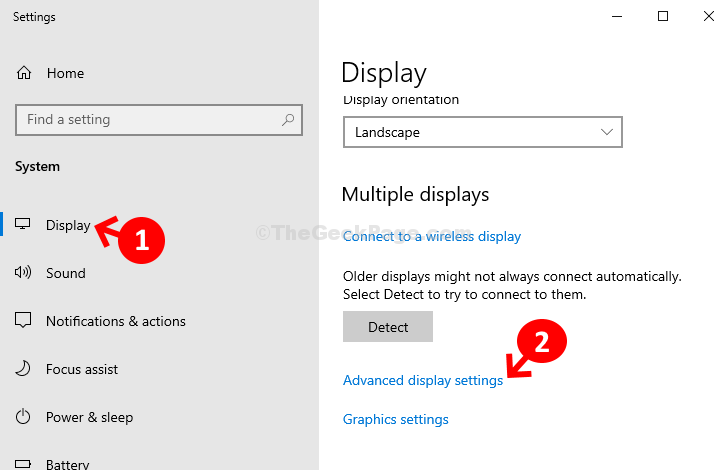
Корак 4: У следећем прозору, испод Прикажите информације кликните на Особине адаптера екрана за екран 1.
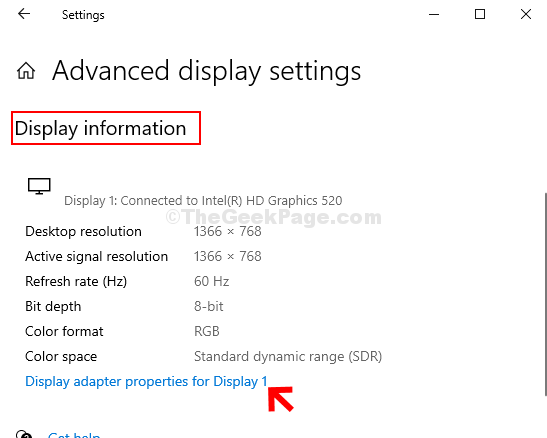
Корак 5: У дијалошком оквиру који се појави, испод Адаптер картицу, проверите управљачки програм графичке картице. Овде се види Интел (Р) ХД графика 520 поред Низ адаптера.
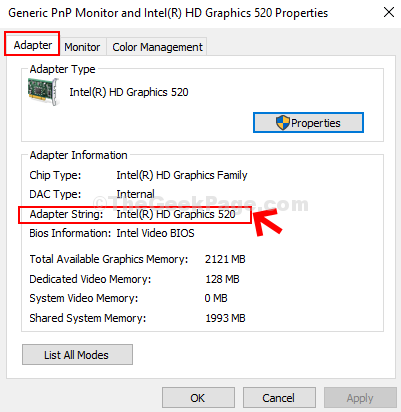
Сада пређите на проверу вашег система.
Како проверити тип система путем овог рачунара
Корак 1: притисните Виндовс тастер + Е. заједно на тастатури да бисте отворили Филе Екплорер. У Филе Екплорер прозор, кликните десним тастером миша Овај рачунар пречица на левој страни и изаберите Својства.

Корак 2: У Тхе Системска својства прозор, испод Систем одељак, проверите Тип система. У овом случају показује, 64-битни оперативни систем, процесор заснован на к64.
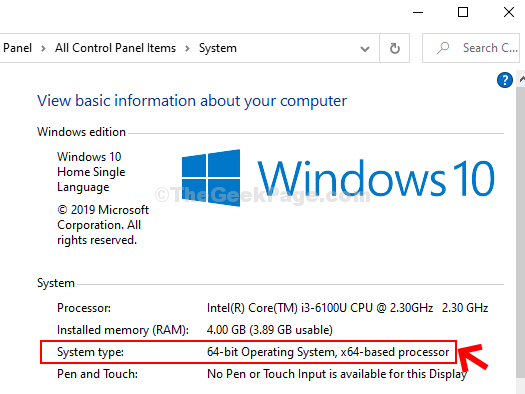
Сада пређите на преузимање и инсталирање најновијег графичког управљачког програма.
Кораци за инсталирање најновијег графичког управљачког програма
Корак 1: Покрени а Гоогле потражите графички назив управљачког програма иза којег следи линк за преузимање управљачког програма за Виндовс 10. На пример, ево га Интел (Р) ХД графика 520. Дакле, тражићемо Веза за преузимање Интел (Р) ХД Грапхицс 520 управљачког програма за Виндовс 10. Кликните на 1ст резултат.
*Белешка: Име управљачког програма можете заменити оним што сте пронашли као своје, а такође и верзијом Виндовс. По потреби можете да замените Виндовс 10 са Виндовс 7 / 8.1.
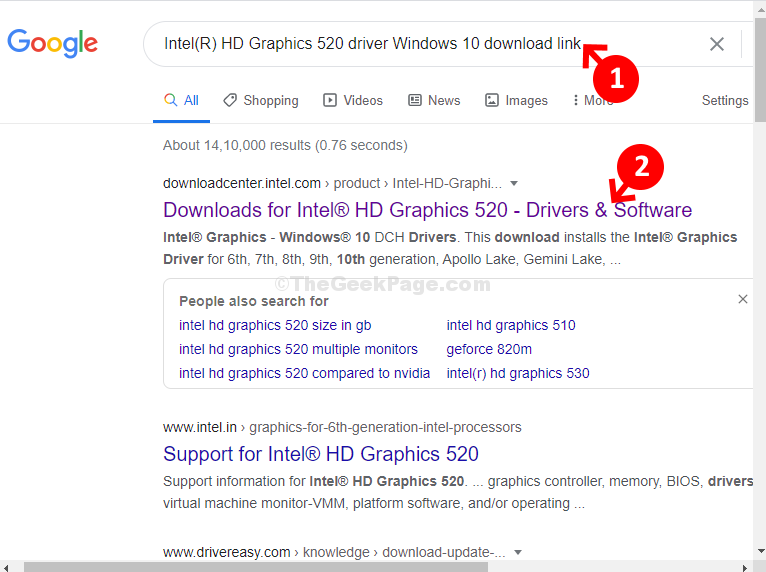
Корак 2: На страници за преузимање померите се надоле, под описом кликните на одговарајућу везу да бисте преузели и инсталирали најновији управљачки програм заснован на вашем Тип система. Овде смо изабрали 1. везу за Виндовс 10, 64-битни верзија.
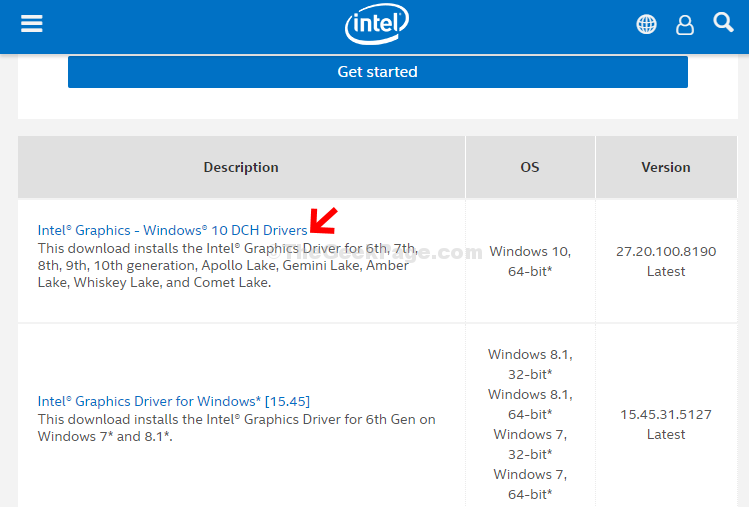
Корак 3: На следећој страници, на левој страни окна, кликните на било који од Преузимање тастере за преузимање и инсталирање управљачког програма.
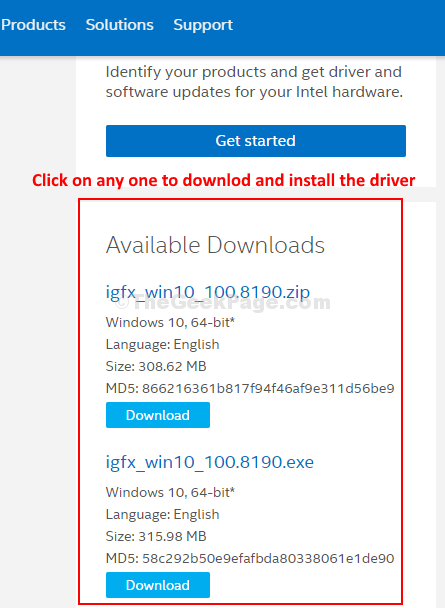
То је то и са најновијим инсталираним управљачким програмом више не бисте смели да искусите грешку ОпенГЛ-а.


